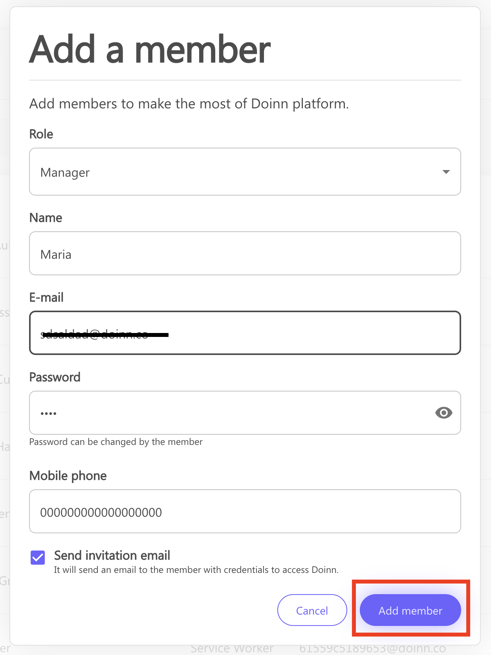Como posso adicionar um membro?
Aprenda a criar e a convidar novos membros utilizadores para a Doinn
Última atualização: 08 de fevereiro de 2024
Aplica-se a: Todos os utilizadores registados
Para adicionar um novo utilizador à sua conta, tem de criar o respetivo perfil. Pode fazê-lo no separador Pessoas/Membros e selecionar Adicionar um membro.
O menu permite-lhe optar por adicionar um membro ou efetuar uma importação em grupo se pretender adicionar mais do que um membro de uma só vez.
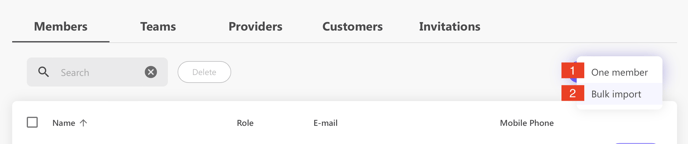
Adicionar um membro da equipa
No menu de ação, seleccione um membro da equipa (#1 na imagem acima)
a. Definir a função do membro
Cada membro tem permissões diferentes e pode ser selecionado no menu "Função".
Segue-se uma lista das diferentes funções e permissões:
- Proprietário da conta
Esta pessoa gere o nível mais elevado das definições da conta. Tem acesso total e pode adicionar outros proprietários de conta
- Administrador
Pode adicionar outros administradores e tem acesso a todas as funcionalidades da plataforma Doinn. Esta função inclui as permissões de Back Office Manager e Frontline Manager. - Gestor
Tem permissões como criar propriedades e listas de verificação, configurar integrações, adicionar automação e convidar prestadores de serviços para se ligarem e enviarem trabalhos (por exemplo, Gestor de Reservas). Este utilizador não pode adicionar catálogos ou enviar trabalhos para os trabalhadores de serviço - Assistente de operações
Tem as mesmas permissões que o gestor, exceto que esta função não tem acesso a informações financeiras, como relatórios ou facturas - Coordenador
Tem permissão para gerir todas as funcionalidades relacionadas com as equipas no terreno, como enviar tarefas, criar catálogos e adicionar supervisores ou trabalhadores de serviço. Pode convidar clientes que se ligam e enviam trabalhos, por exemplo, gestores de limpezas.
- Supervisor
Tem as mesmas permissões que o Coordenador, exceto para criar catálogos ou convidar clientes. Os supervisores não têm acesso a informações financeiras, por exemplo, o Gestor de pré-inspeção.
- Trabalhador de serviço
Pode ver os detalhes das propriedades e dos trabalhos que lhe foram enviados. Também podem editar serviços (por exemplo, adicionar tempo extra) e utilizar mensagens instantâneas.
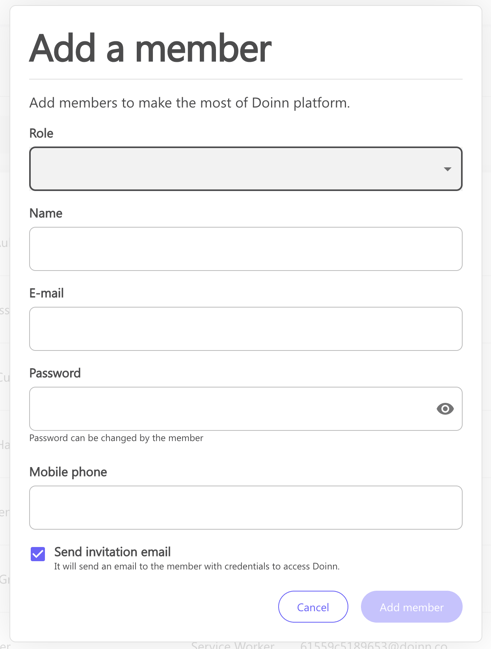
b. Preencher as informações necessárias e enviar o convite
Preencha com o e-mail e a palavra-passe e seleccione Adicionar membro. Uma vez aceite o convite, o novo utilizador pode alterar a palavra-passe.
Importar em grupo
Se pretender adicionar mais do que um membro de uma só vez, descarregue o modelo (um ficheiro Excel) fornecido pela Doinn. Preencha-o e, em seguida, carregue-o e seleccione importar.
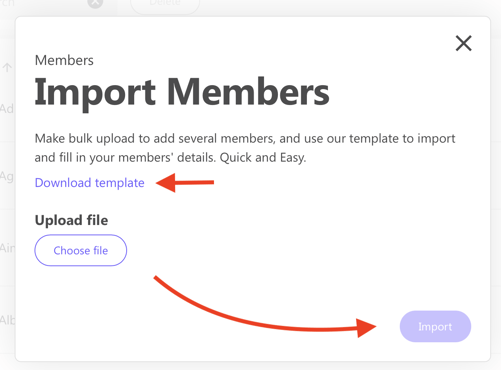
Um convite é enviado e fica visível nos separadores Convites
O nosso novo membro é adicionado em Membros apenas quando o convite é aceite.
![logo_horizontal_negative_v2_help_center-3.png]](https://help.doinn.co/hs-fs/hubfs/logo_horizontal_negative_v2_help_center-3.png?height=50&name=logo_horizontal_negative_v2_help_center-3.png)